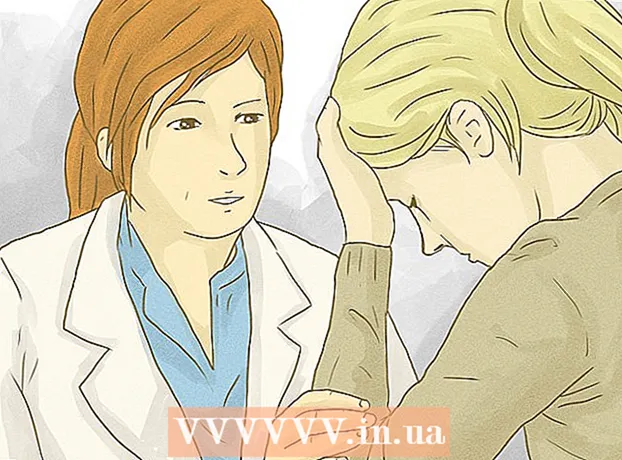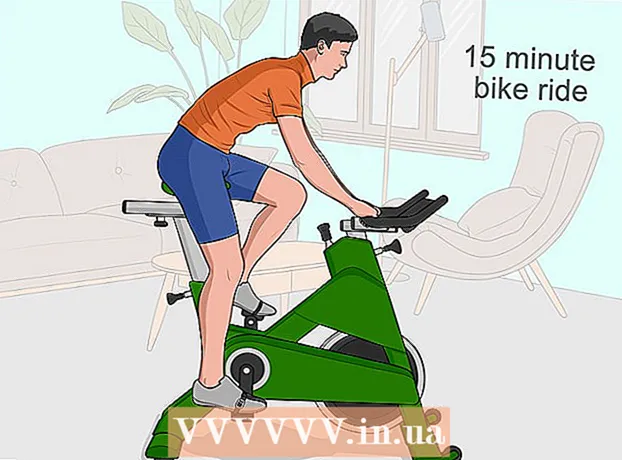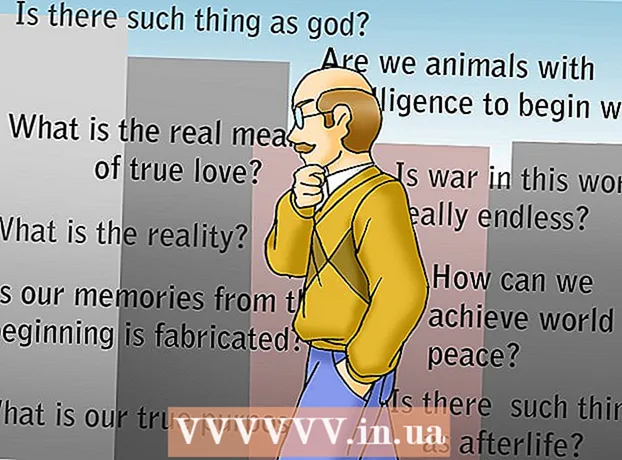Autor:
Eric Farmer
Erstelldatum:
4 Marsch 2021
Aktualisierungsdatum:
1 Juli 2024

Inhalt
- Schritte
- Methode 1 von 3: Schalter oder Schlüssel
- Methode 2 von 3: Unter Windows 8
- Methode 3 von 3: Unter Windows 7 / Vista
- Tipps
In diesem Artikel erfahren Sie, wie Sie das WLAN-Modul auf einem Laptop von Hewlett-Packard (HP) aktivieren.
Schritte
Methode 1 von 3: Schalter oder Schlüssel
 1 Schalten Sie Ihren Laptop ein.
1 Schalten Sie Ihren Laptop ein. 2 Suchen Sie den Schalter, um das drahtlose Netzwerk einzuschalten. Die meisten HP Notebook-Computer verfügen über diesen Schalter; es befindet sich auf der Vorderseite oder Seite des Laptops. Wenn der Schalter nicht vorhanden ist, suchen Sie ihn über der Tastatur oder als Funktionstaste oben auf der Tastatur.
2 Suchen Sie den Schalter, um das drahtlose Netzwerk einzuschalten. Die meisten HP Notebook-Computer verfügen über diesen Schalter; es befindet sich auf der Vorderseite oder Seite des Laptops. Wenn der Schalter nicht vorhanden ist, suchen Sie ihn über der Tastatur oder als Funktionstaste oben auf der Tastatur. - Der Schalter ist mit einer Antenne gekennzeichnet, die Signale aussendet.
 3 Schieben Sie den Schalter in die Position "Aktivieren". Die Schalter-LED wechselt von gelb zu blau, um anzuzeigen, dass das drahtlose Netzwerk aktiviert ist.
3 Schieben Sie den Schalter in die Position "Aktivieren". Die Schalter-LED wechselt von gelb zu blau, um anzuzeigen, dass das drahtlose Netzwerk aktiviert ist.
Methode 2 von 3: Unter Windows 8
 1 Drücken Sie die Windows-Taste. Das Startmenü wird geöffnet.
1 Drücken Sie die Windows-Taste. Das Startmenü wird geöffnet.  2 Geben Sie „drahtloses Netzwerk“ (ohne Anführungszeichen) ein. In der oberen rechten Ecke des Bildschirms wird eine Suchleiste geöffnet.
2 Geben Sie „drahtloses Netzwerk“ (ohne Anführungszeichen) ein. In der oberen rechten Ecke des Bildschirms wird eine Suchleiste geöffnet.  3 Klicken Sie auf Drahtloseinstellungen ändern. Diese Option wird in den Suchergebnissen angezeigt.
3 Klicken Sie auf Drahtloseinstellungen ändern. Diese Option wird in den Suchergebnissen angezeigt.  4 Klicken Sie auf Drahtlose Geräte ein-/ausschalten.
4 Klicken Sie auf Drahtlose Geräte ein-/ausschalten.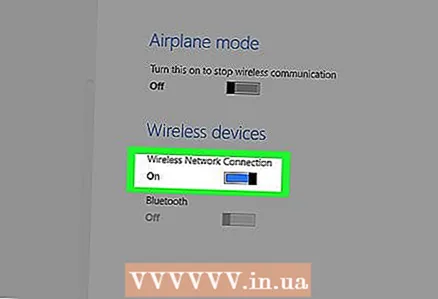 5 Bewegen Sie den Schieberegler neben Drahtloses Netzwerk auf die Position Ein. Der Laptop kann nun mit dem drahtlosen Netzwerk verbunden werden.
5 Bewegen Sie den Schieberegler neben Drahtloses Netzwerk auf die Position Ein. Der Laptop kann nun mit dem drahtlosen Netzwerk verbunden werden.
Methode 3 von 3: Unter Windows 7 / Vista
 1 Öffnen Sie das Startmenü. Es befindet sich in der unteren linken Ecke des Bildschirms.
1 Öffnen Sie das Startmenü. Es befindet sich in der unteren linken Ecke des Bildschirms.  2 Klicken Sie auf Systemsteuerung.
2 Klicken Sie auf Systemsteuerung. 3 Klicken Sie auf Netzwerk und Internet.
3 Klicken Sie auf Netzwerk und Internet.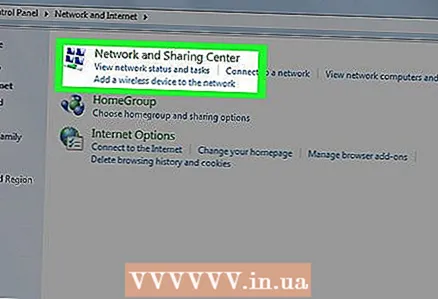 4 Klicken Sie auf Netzwerk- und Freigabecenter.
4 Klicken Sie auf Netzwerk- und Freigabecenter. 5 Klicken Sie auf Adaptereinstellungen ändern. Es befindet sich auf der linken Seite der Systemsteuerung.
5 Klicken Sie auf Adaptereinstellungen ändern. Es befindet sich auf der linken Seite der Systemsteuerung.  6 Klicken Sie mit der rechten Maustaste auf Drahtlos.
6 Klicken Sie mit der rechten Maustaste auf Drahtlos. 7 Klicken Sie auf Aktivieren. Der Laptop kann nun mit dem drahtlosen Netzwerk verbunden werden.
7 Klicken Sie auf Aktivieren. Der Laptop kann nun mit dem drahtlosen Netzwerk verbunden werden.
Tipps
- Wenn der Laptop beim Einschalten keine Verbindung zum drahtlosen Netzwerk herstellt, schalten Sie den Laptop aus und trennen Sie dann den Router und das Modem vom Internet und von der Stromversorgung. Schließen Sie 30 Sekunden später Ihren Router und Ihr Modem an Strom und Internet an, schalten Sie dann Ihren Laptop ein und versuchen Sie, ihn mit Ihrem drahtlosen Netzwerk zu verbinden.